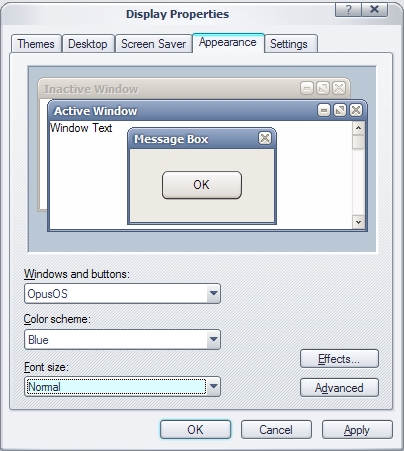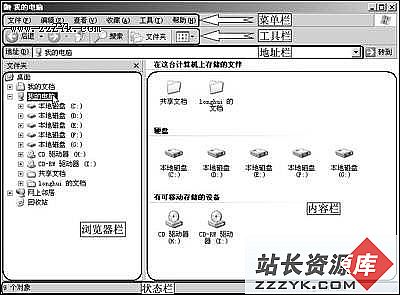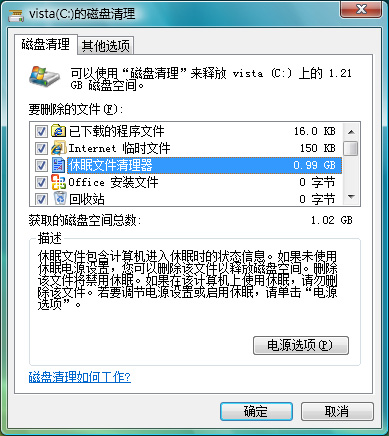使用Windows XP 新闻组
Outlook Express 提供了强大的新闻组的查看和使用功能。用户可在新闻服务器中访问任何主题的新闻组,并阅读或向其投递邮件。可以将其视为一个动态的资料库,其中包含了来自世界各地的信息,也可以将自己的信息或观点发表到该新闻组中,与新闻组中的其他人共同分享或共同讨论。
11.5.1 设置新闻组账户
当用户第一次打开新闻组时,Outlook Express 会让用户设置新闻组账户,其具体步骤如下:
(1)启动Outlook Express。
(2)选择“工具”∣“新闻组”命令,或单击“新闻组”选项组中的“设置新闻组账户”超链接,如图11.43 所示。

(3)这时会弹出“Internet 连接向导”之一对话框,如图11.44 所示。
(4)在该对话框中的“显示名”文本框中输入显示的名称。单击“下一步”按钮,进入“Internet 连接向导”之二对话框,如图11.45 所示。

(5)在该对话框中,用户可在“电子邮件地址”文本框中输入用户的电子邮件地址。输入完毕后,单击“下一步”按钮,即可打开“Internet 连接向导”之三对话框,如图11.46 所示。

(6)在该对话框中的“新闻(HNTP)服务器”文本框中输入ISP 提供的新闻服务器的名称,单击“下一步”按钮,打开“Internet 连接向导”之四对话框,如图11.47 所示。
(7)该对话框显示了用户已成功设置了新闻组账户,单击“完成”按钮即可。
(8)这时将弹出“Outlook Express”对话框,如图11.48 所示。

(9)该对话框提示用户现在是否查看可用的新闻组列表,单击“是”按钮即可。
本篇文章共2页,此页为首页 下一页
(10)弹出“正在从服务器上下载新闻组”对话框,如图11.49 所示。

(11)下载完毕后,将弹出“新闻组预订”对话框,其中显示了有效的新闻组的名称。
11.5.2 预订新闻组
Outlook Express 提供了新闻组的预订功能,可以将预订的新闻组放在“文件夹”窗格中,方便用户的访问。用户还可以将预订的新闻组下载下来,在脱机状态下访问该新闻组内的邮件。预订新闻组,可执行下列操作:
(1)启动Outlook Express。
(2)选择“工具”∣“新闻组”命令,或单击“新闻组”选项组中的“订阅新闻组”超链接,如图11.50 所示。

计算机教程使用Windows XP 新闻组来自www.itwen.comIT WEN计算机教程网
(3)打开“新闻组预订”对话框,选择“全部”选项卡。
(4)在新闻组列表框中选择要预订的新闻组,单击“订阅”按钮即可。
(5)若要取消订阅,可选中该新闻组,单击“取消订阅”按钮。
(6)已预订的新闻组将显示在“文件夹”窗格中,用户若要查看预订新闻组的邮件,只需在“文件夹”窗格中单击该新闻组即可。
(7)选择“新闻组预订”对话框中的“已预订”选项卡,可查看所有预订的新闻组列表。
11.5.3 向新闻组投递邮件
用户不仅可以查看新闻组中不同的邮件,也可以发表自己的信息或者针对某个问题发表自己的观点,其具体操作如下:
(1)选择“文件夹”窗格中要向其投递邮件的新闻组。
(2)单击Outlook Express 窗口中“新闻组”选项组中的“创建新邮件”超链接。
(3)打开“新邮件”对话框,如图11.51 所示。

本篇文章共2页,此页为末页 上一页